Tempo de leitura: 5 minutos
Fazer Insert na Midas parecia um bicho de sete cabeça, agora, em poucos passos você vai ter seus inserts da forma que gosta de usar.
Simples e fácil assim, ainda mais se você já trabalhou ou conhece como funciona o processo de insert nas analógicas.
As imagens deste passo a passo foram capturadas na Midas Pro2, mas o procedimento é igual para todas.
Como funciona o roteamento de Insert na Midas?
Não adianta passarmos logo pro passo a passo, sem antes entendermos como funciona o patch de Insert na Midas.
Explicando bem basicamente, todo insert envia e recebe um sinal, isto pode ser o mesmo sinal indo para algum lugar e voltando do mesmo caminho ou pode ser enviado para um outro lugar e voltar de outro caminho.
Ficou confuso né? Se você for em HOME e depois em PATCHING, vai abrir uma tela como a imagem abaixo, onde no painel do lado esquerdo são as saídas (SEND/OUT) e o painel do lado direito são as entradas (RETURN/IN).
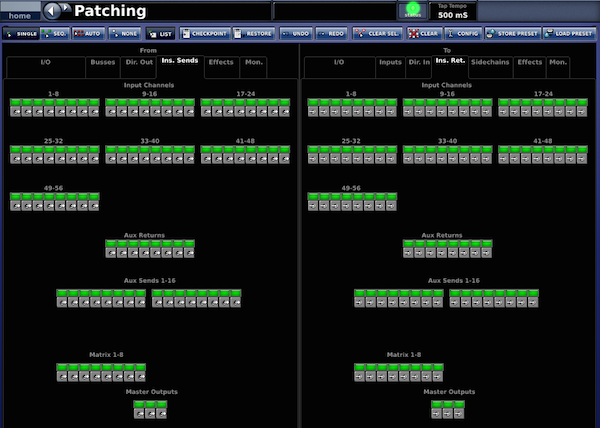
Tiago, por que preciso saber tudo isto, se lá na publicação de Equalizador Gráfico não mostrou isto?
Simples, pois a outra publicação ensina usar os equalizadores que são roteados exclusivamente para as saídas com poucos cliques. Acesse Como usar Equalizador Gráfico na Midas Pro Series ou veja a imagem abaixo:
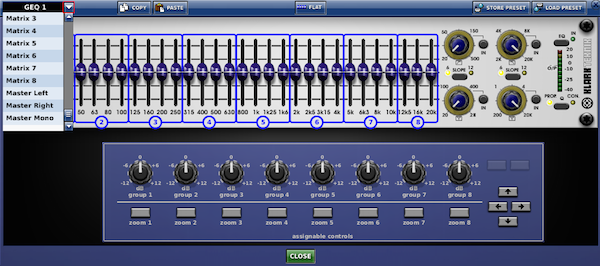
Passo a passo para Insert na Midas Series Pro
Já nesta publicação aqui, mostro 10 passos de como fazer o insert para entradas, que não vamos usar aqueles equalizadores daqueles racks, vamos usar equalizadores gráficos que estão nos racks de efeitos.
Passo 01
Abrindo o rack de efeitos:
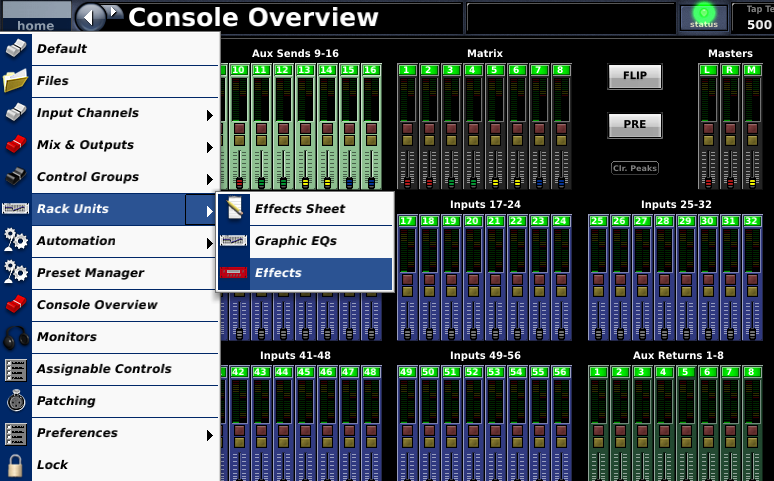
Passo 02
É aqui que você coloca seus processadores de efeitos e, também, pode usar unidades como Equalizador Grafico. Clique em um slot para abrir:
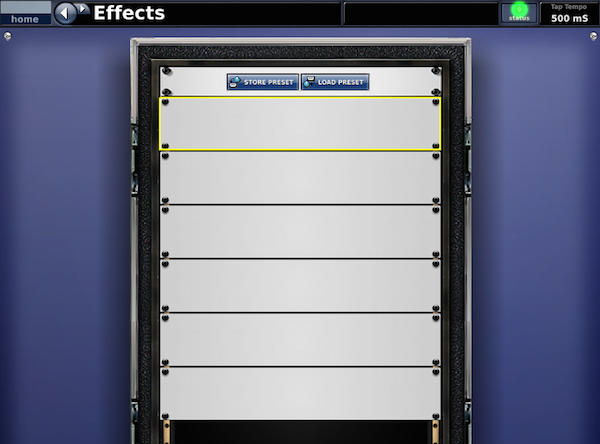
Passo 03
Adicione um equalizador gráfico:
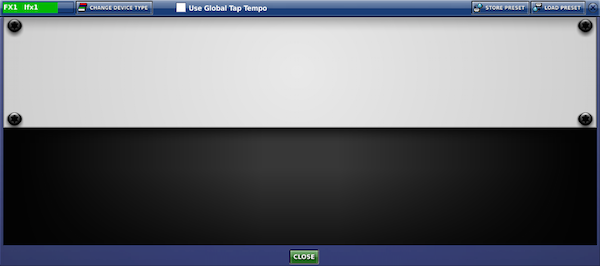
Passo 04
Encontre seu o equalizador na lista:
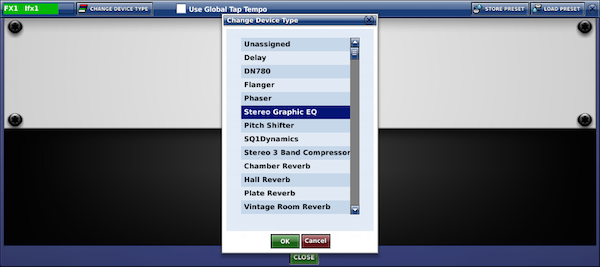
Passo 05
Eu nem ia chamar aqui de Passo 05, pois é só pra mostrar que irá ter uma tela como esta, de um equalizador gráfico de dois canais prontinho para ser usado como insert na Midas.
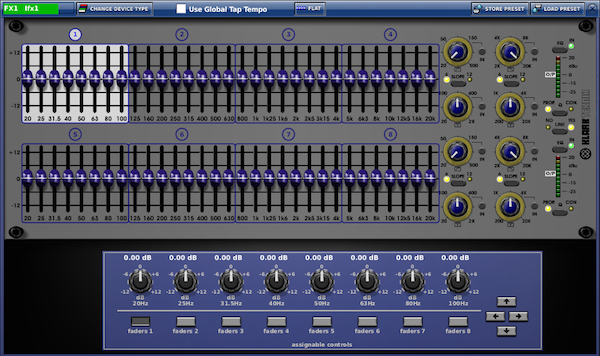
Passo 06
Se você for usar o equalizador estéreo, ou seja, ao mexer na frequência de um, ele simultaneamente mexe no outro, deixe o LINK como YES.
Caso vá utilizar o insert para canais diferentes, não esqueça de separá-los definindo LINK como NO.

Passo 07
Até aí foi fácil né? Agora parece ficar um pouquinho difícil, mas sei que você vai pegar a manha rapidinho. Vá para a tela de roteamento:
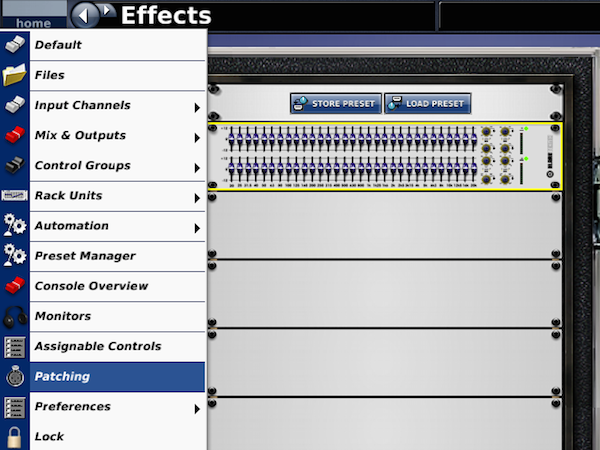
Passo 08
Bora pra cima, lembrando da regra que o lado esquerdo é saída (From) e o lado direito é entrada (To).
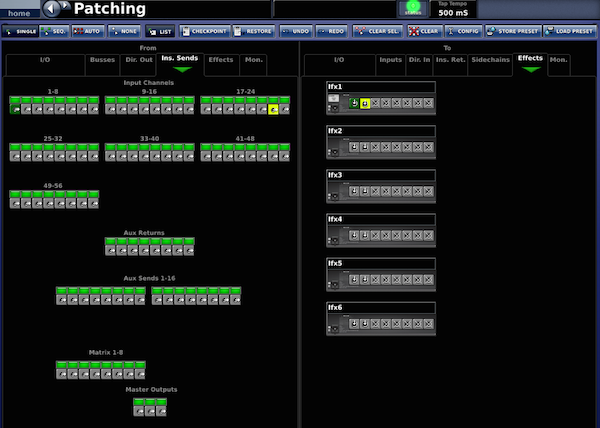
Repare, na imagem acima, que peguei a saída de insert do canal 01, de entrada, e enviei ele para o primeiro rack de efeito na entrada 01. Lembra que foi este slot que inserimos o equalizador no Passo 04?
Também peguei a saída de insert do canal 23, de entrada, e enviei para o mesmo rack, usando o segundo canal deste efeito neste slot.
Passo 09
Boto fé que tu já sacou como é simples, pois é só lembrar que na esquerda saí e na direita entra.
Então, agora é fazer a volta do equalizador para o canal, já que no Passo 08, fizemos a ida da saída de insert dos canais para o equalizador no rack de efeitos:
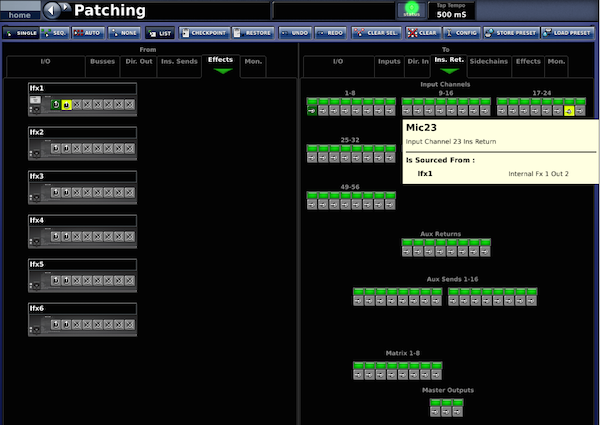
Continuando na ideia do uso dos canais 01 e 23, de entrada, vejam que peguei a saída do canal 01 do primeiro rack de efeito e retornei para a volta de insert do canal 01, de entrada.
O mesmo eu fiz para saída do canal 02 do primeiro rack de efeito e voltei para o retorno do insert do canal 23, de entrada.
Passo 10
Ufa, acabamos, agora só falta ligar os inserts, igual nas analógicas.
Na imagem abaixo, você vai ver que fui no canal 01 pra ligar o insert, que fica abaixo dos dinâmicos.
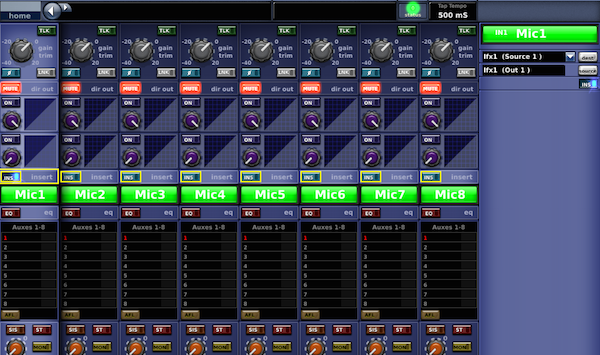
Também veja o exemplo para o canal 23, de entrada, com processamento de efeito inserido e ligado (INS).
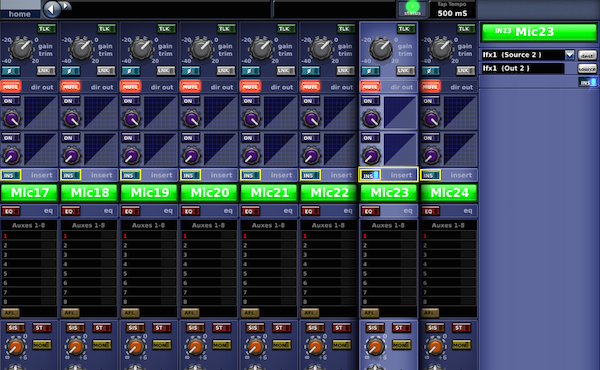
Se não ligar, não funciona.
Pra usar os efeitos é bem parecido, se quiser saber mais, acesse a publicação Como usar Efeitos na Midas Pro Series.
Gostou? Então deixa um comentário, ele é muito importante para que eu possa fazer melhor nos próximos textos. Ahhh!!!! Aproveita e compartilha nos botões das redes sociais no começo desta publicação.




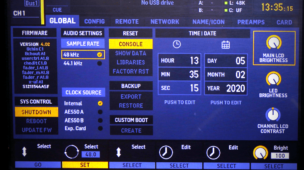

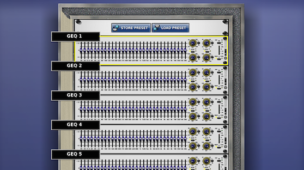
Link permanente
olha vou me expressar assim (Pai) isso e dirigida a pessoas humildes de Alma e coração
que apreende e que repassar seus conhecimentos e ajudar aos próximos Pai parabéns valeu um abraço e continue ajudado a todos isto me ensinou muito tirei minhas duvidas brigado irmaum
Link permanente
valeu Thiago voçê e 10